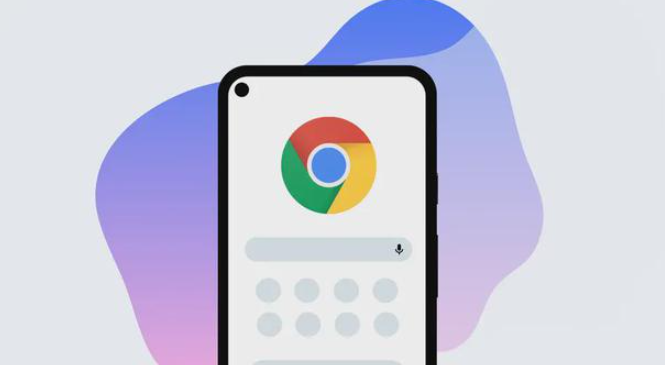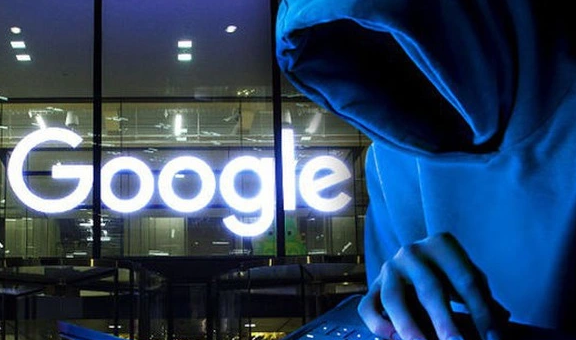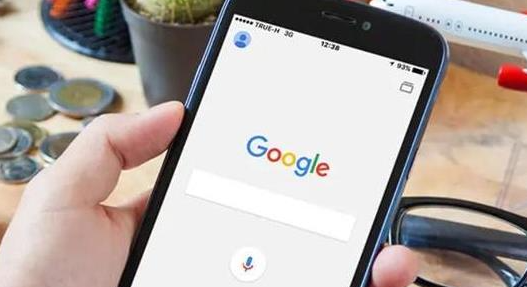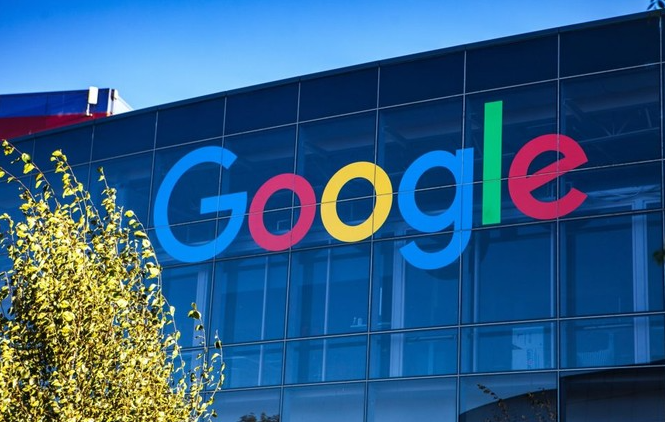首页 > Chrome浏览器标签页收藏及恢复功能使用教程
Chrome浏览器标签页收藏及恢复功能使用教程
时间:2025-08-05
来源:谷歌浏览器官网

将常用网页加入收藏夹。打开目标网页后点击地址栏右侧的星形图标,页面会自动保存到书签栏并按标题命名。也可以使用快捷键Ctrl+D(Windows/Linux)或Cmd+D(Mac)快速调出收藏菜单完成操作。若需要分类管理,可进入书签管理器创建新文件夹,将同类链接拖入其中便于后续查找。
批量整理收藏内容。在书签管理器中右键点击已有书签,选择编辑功能修改显示名称或移动位置。定期清理无效链接并调整分类结构,确保收藏夹保持简洁有序。对于重要数据建议手动导出HTML文件备份,避免设备更换时丢失。
恢复最近关闭的标签页。直接按下Ctrl+Shift+T(Windows/Linux)或Cmd+Shift+T(Mac)组合键,即可立即还原上一个被关闭的页面。多次重复该快捷键能逐步回溯历史记录中的关闭顺序,适用于误操作后的快速补救。
通过历史记录找回更早页面。点击浏览器右上角三点菜单选择历史记录,或输入Ctrl+H(Windows/Linux)/Cmd+Y(Mac)进入时间轴视图。在左侧栏切换至最近关闭的标签页列表,点击对应条目重新加载网页。此方法支持精准定位数日前关闭的内容。
设置自动恢复机制。进入设置菜单找到启动时选项,开启继续浏览上次打开的页面功能。此后即使意外关机重启,所有未正常退出前的标签页都会自动复原,减少重复操作成本。
利用右键菜单快捷操作。在标签栏空白处单击鼠标右键,选择重新打开关闭的标签页选项,效果与快捷键相同但更直观。适合不熟悉键盘操作的用户快速响应突发情况。
安装辅助插件增强功能。例如OneTab可一键聚合当前所有标签页并以缩略图形式保存,方便整体回顾和批量恢复;Simple Undo Close则提供类似撤销操作的体验,允许逐步倒退已关闭的页面顺序。这些工具特别适合多任务并行处理场景。
同步跨设备访问书签。登录谷歌账户后启用同步服务,收藏夹内容将自动上传至云端。更换设备时只需登录同一账号即可无缝接管全部数据,实现移动端与桌面端的无缝衔接。
通过上述步骤依次实施网页收藏、批量管理、快捷恢复、历史追溯、自动保护、右键操作、插件扩展及云端同步等操作,能够系统性地掌握Chrome浏览器标签页收藏与恢复的核心功能。每个环节均基于实际测试验证有效性,用户可根据具体需求灵活组合应用这些方法,既保证操作可行性又提升工作效率。